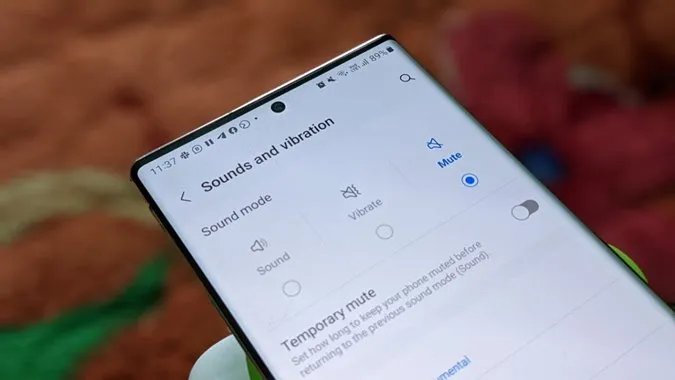あなたは最近、サムスンギャラクシー携帯電話に切り替えている場合, それは物理的なミュートボタンがないので、マナーモードに電話を置く方法を疑問に思うかもしれません. さて、あなたのサムスンの携帯電話でサイレントまたはミュートモードを有効にするには、複数の方法があります。 クイックタイル、設定、音量ボタン、Bixbyルーチンなどから可能です。 それでは、Samsung Galaxyの携帯電話を無音にするすべての方法を確認してみましょう。
Samsung Galaxy Phoneでサイレントモードを有効にする方法
1.クイックタイルから
Samsung Galaxy Phoneで消音またはサイレントモードを有効にする最も簡単で最速の方法の1つは、クイックタイルからです。 クイックタイルにサウンドアイコンがあり、これを押してバイブレーションモードとミュートモードを切り替えます。
バイブレーションモードでは、通話や通知は無音になりますが、電話はまだ振動します。 一方、ミュートモードは音と振動の両方をオフにします。
1.どの画面からでも下に2回スワイプして、クイックタイルセクションを開きます。
2.サウンドタイルが表示されたら、それを1回タップしてバイブレーションモードを有効にし、2回タップしてミュートを有効にします。 タイルを押すと、タイルの名前が変更されます。

サウンド」タイルが表示されない場合、または「サウンド」タイルを表示するために何度も左にスワイプする必要がある場合は、「クイック」タイルの最初のセクションに追加して、すばやくアクセスできるようにすることができます。
そのためには、以下の手順に従ってください:
1.クイックタイルセクションを開きます。
2.右上の三点アイコンを押し、メニューからEdit buttonsを選択します。
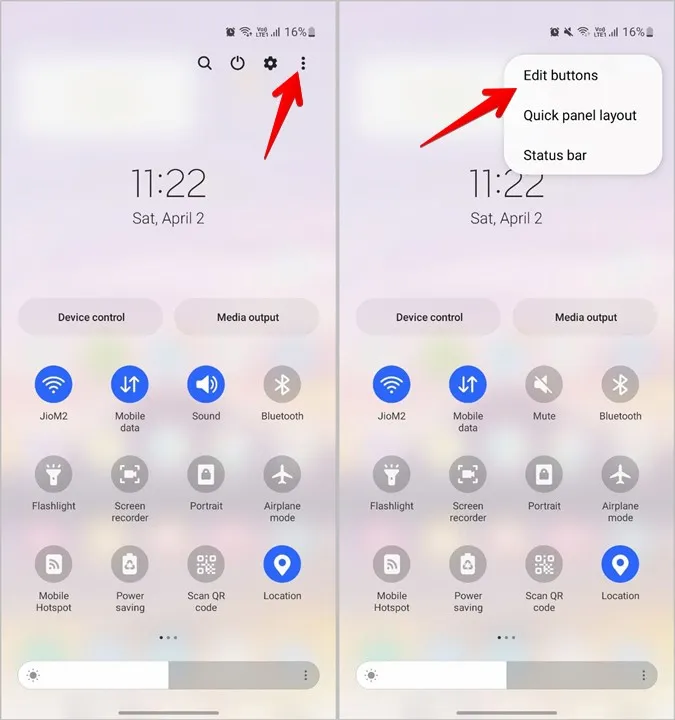
3.サウンドタイルをタッチしたまま、クイックタイルの最初のページに移動します。 クイック設定をカスタマイズするのに最適なアプリをチェックします。
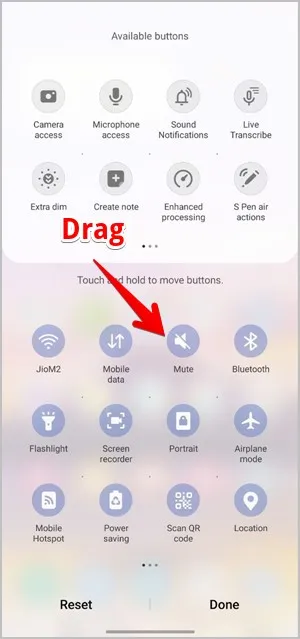
2.設定から
Samsungの携帯電話を設定からサイレントモードにすることもできます。
1.携帯電話の「設定」を開きます。
2.音と振動をタップします。 次の画面で、ミュートの下の円をタップして有効にします。 手動でオフにするまで、Samsungの携帯電話は無音になります。
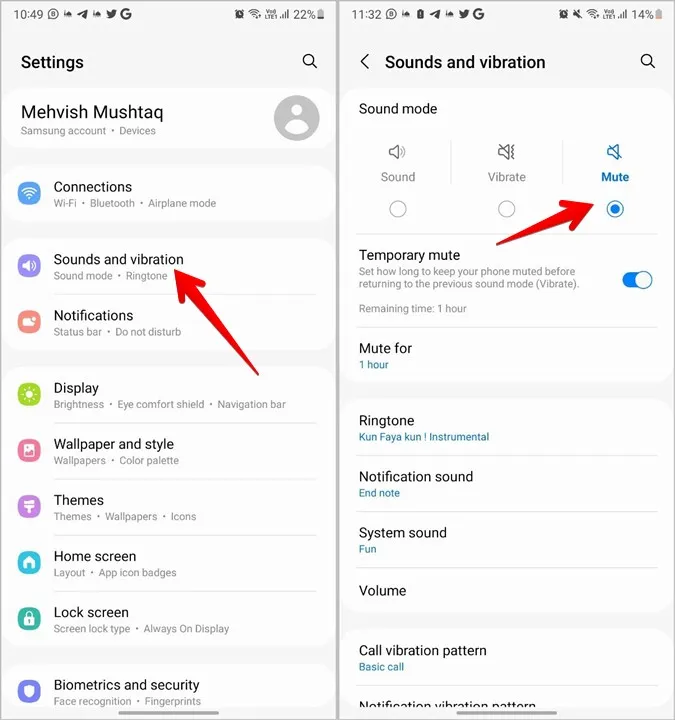
ミュートを有効にすると、一時ミュートオプションが表示されます。 これを使用して、1時間、2時間、3時間のように設定した時間、またはカスタム時間を設定して、一時的に電話をミュートすることができます。
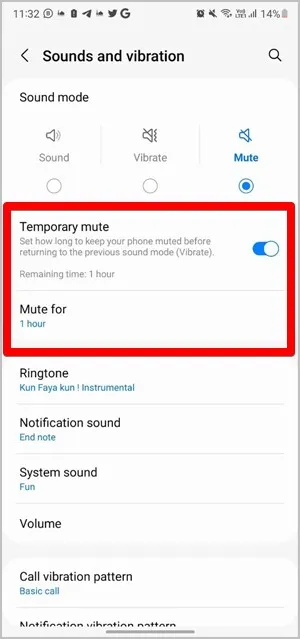
3.ボリュームキーの使用
Samsungの携帯電話をサイレントにする伝統的な方法は、音量キーを使用することです。 この方法では、電話が振動モードになり、完全なサイレントモードにはならないことにご注意ください。
この方法で問題ない場合は、音量キーでメディア音量の代わりに着信音量を変更できるようにする必要があります。 詳しい手順は以下の通りです。
1.Samsungギャラクシー携帯電話の「設定」を開きます。
2.サウンドとバイブレーションに移動し、音量を選択します。
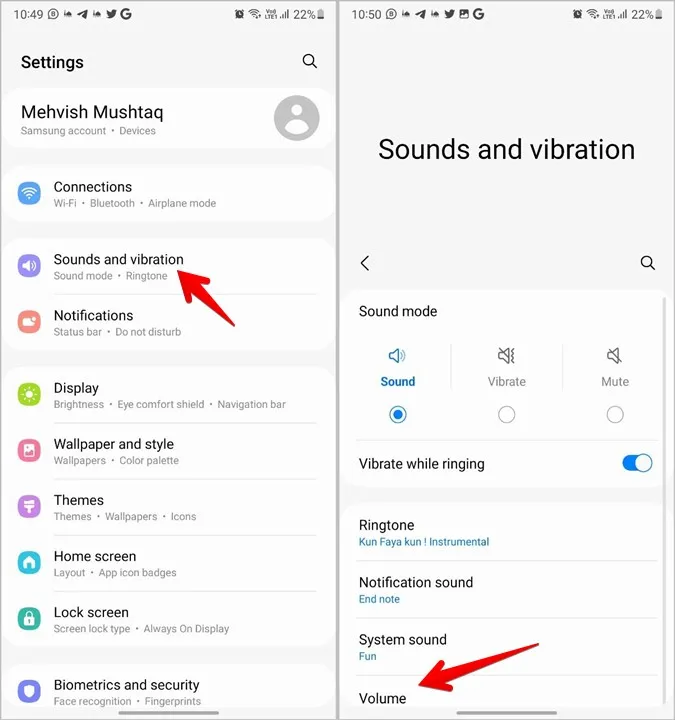
3.音量キーをメディアに使用するの横にあるトグルをオフにします。 これで、音量キーが着信音量の増減に使用されるようになります。
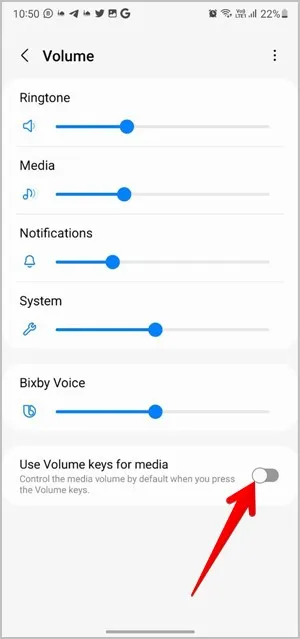
注:上記の3つのステップは1回だけ実行する必要があります。
4.マナーモードにしたい場合は、音が最小レベルまで小さくなるまで音量キーを押し続けると、自動的にマナーモードがオンになります。 音量スライダーのサウンドアイコンがバイブレーションアイコン(バーとバイブレーションのスピーカーフォン)に変わることで確認できます。
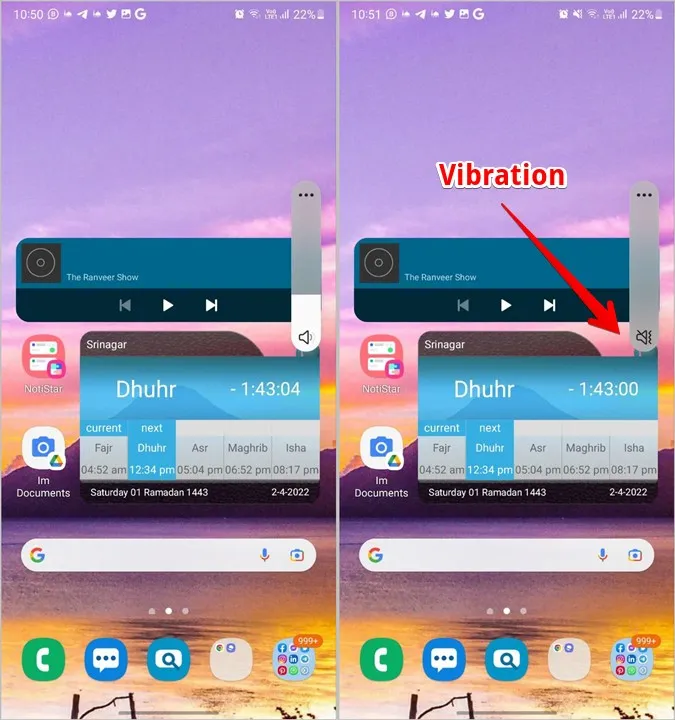
4.ボリュームスライダーの使用
音量キーを使ってバイブレーションモードを有効にする、より簡単な方法があります。 音量の上下ボタンを押して、音量スライダを表示します。 音量スライダーの下にあるサウンドアイコンをタップして、バイブレーションモードに切り替えます。 同じアイコンをもう一度押すと、サウンドモードが有効になります。
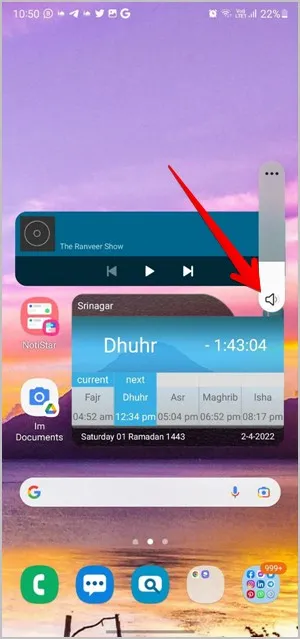
5.Do Not Disturbの使用
上記の方法は、すべてのアプリからの通知、着信音、サウンドをオフにします。 無音モードをカスタマイズしたい場合は、Samsung Galaxy携帯のDo not disturbモードを利用できます。
DNDを使用すると、一部の通話、メッセージ、アプリ、アラームなどのサウンドを許可することができます。 あなたも、夜にサムスンの携帯電話を黙らせるためにサイレントモードをスケジュールすることができます。
この機能を有効にしてカスタマイズするには、「設定 >通知 >邪魔しない」に進みます。 邪魔をしない]の横にあるトグルを有効にし、同じ画面で好みに応じて設定をカスタマイズします。
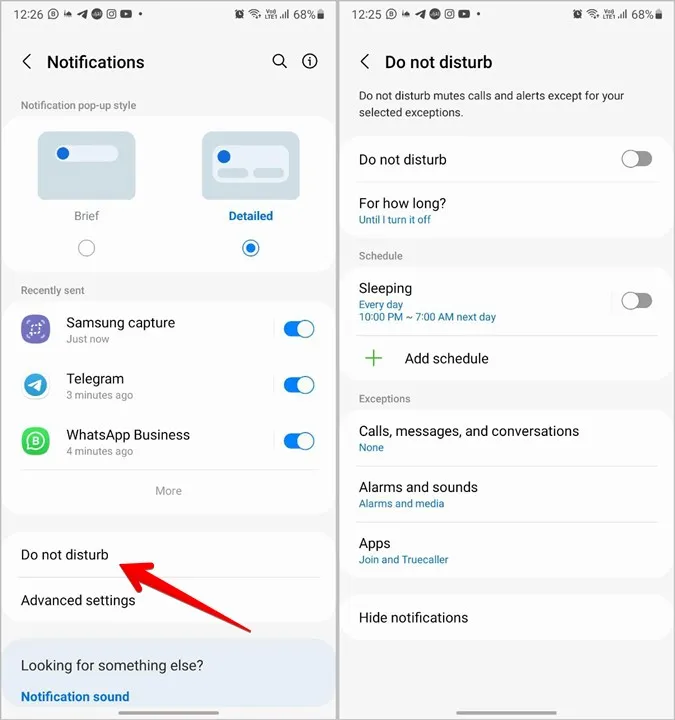
6.Bixbyルーチンを作成
Bixbyルーチンは、Samsungの電話を無音にするためにも使用できます。 ワンタップで消音モードを有効にするルーチンを作成する必要があります。
1.お使いの携帯電話でBixbyルーチンアプリを開きます。
2.下部にある「ルーチンを追加」タブをタップします。
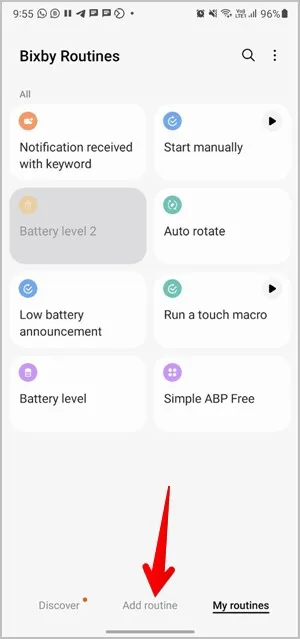
3.ここで、ルーチンのトリガーと対応するアクションを設定する必要があります。 If」セクションの下にある「Add」(+)ボタンをタップし、リストから「Start manually」(手動で開始)を選択します。
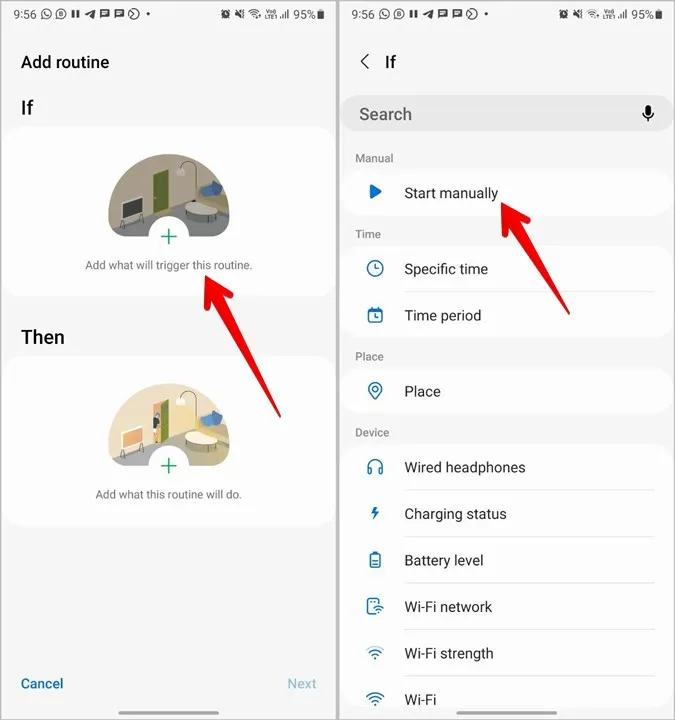
4.その後セクションの下にある追加(+)ボタンをタップし、サウンドとバイブレーションを選択します。
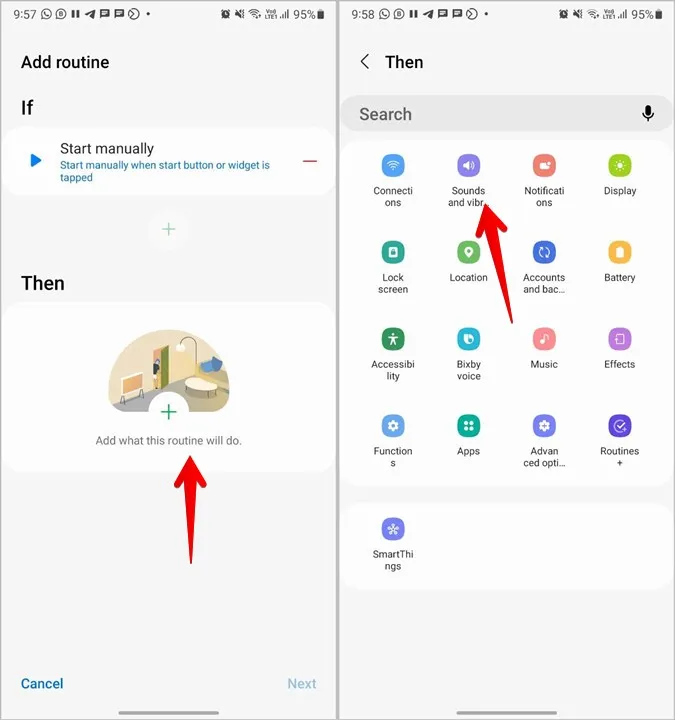
5.サウンドモードと音量に移動し、ミュートをタップします。 完了ボタンを押します。
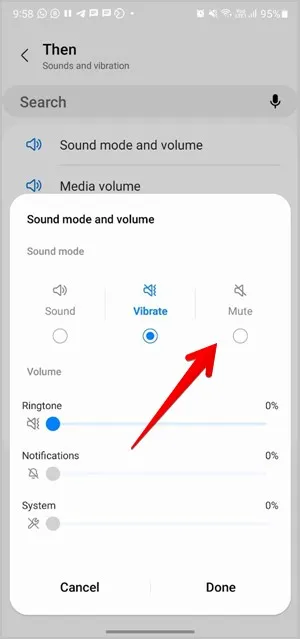
6.ルーチンが作成されます。 次へ」をタップします。 ルーチンの名前を入力し、アイコンを選択します。 完了ボタンを押します。
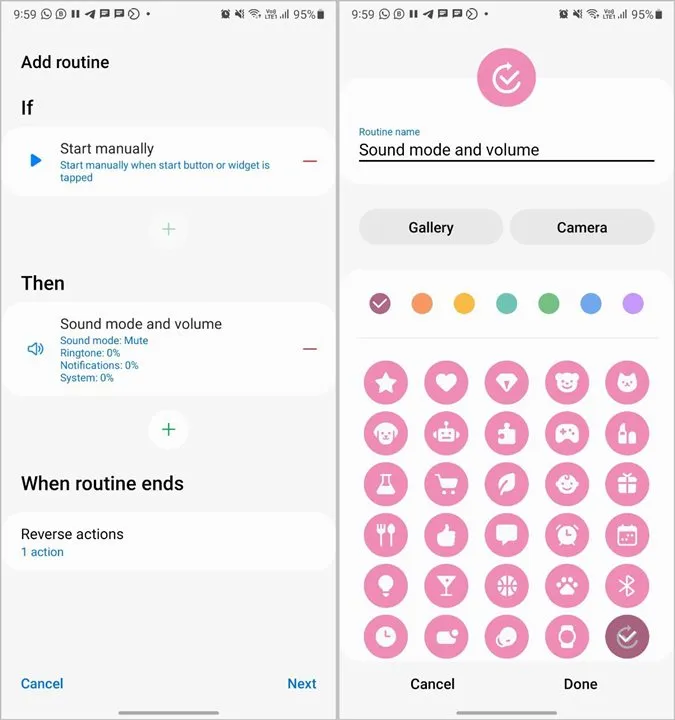
7.ホーム画面に追加するかどうかのポップアップが表示されます。 Addをタップします。
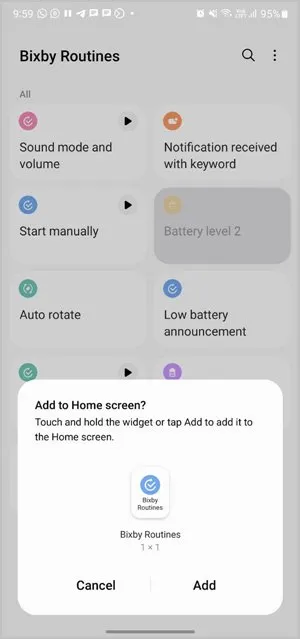
8.ホーム画面に移動すると、新しく追加されたウィジェットが表示されます。 ミュートモードを有効にするには、ウィジェットをタップします。 ミュートをオフにしたい場合は、もう一度タップします。
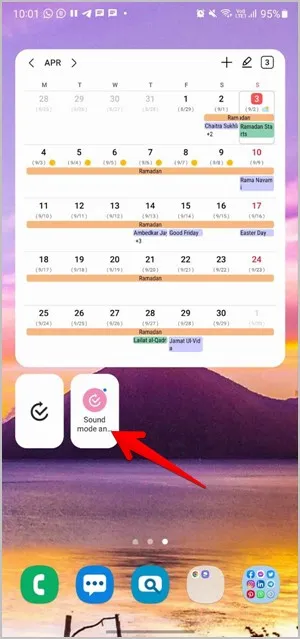
7.着信をすばやくミュート
Samsung Galaxy携帯電話には、画面に手をかざすか、携帯電話を下向きにすると、着信をミュートできる面白い機能があります。
この機能を使用するには、まず「設定 >高度な機能 >モーションとジェスチャー」で有効にする必要があります。 ジェスチャーでミュート」の横にあるトグルをオンにします。
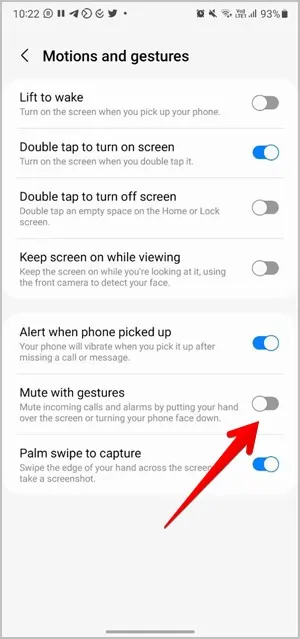
これで、電話が鳴るたびに、この機能を使って着信音を消すことができます。 また、音量を上げるか下げるボタンを押すだけで、通話を無音にすることもできます。
ヒント:1人からの通話のみをミュートにする方法については、こちらをご覧ください。
8.すべての音を消す
最後に、携帯電話の通話、アラート、メディアを含むすべての音を完全にオフにしたい場合は、アクセシビリティ設定の「すべての音をミュート」を有効にします。 設定 >アクセシビリティ >聴覚機能強化に移動します。 すべての音をミュート]の横にあるトグルを有効にします。
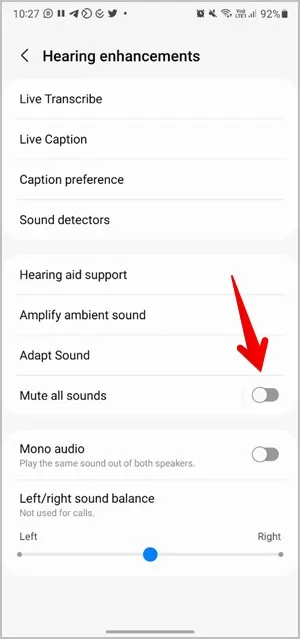
サムスンの携帯電話をプロのように使用
ありがたいことに、サムスンギャラクシー携帯電話を黙らせるための複数の方法は、物理的なミュートボタンの欠如を補います。 同様に、サムスンの携帯電話にはあなたを感動させる他の機能があります。 例えば、複数の方法でQRコードをスキャンしたり、分割画面モードでアプリを使用したり、Edgeパネルからアプリやその他の機能にアクセスしたりできます。